Pistas (o Rastros)¶
A track plays one or more actions in sequence. You can create multiple tracks to play several actions at the same time.
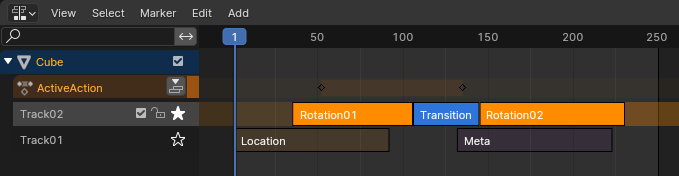
Las pistas y clips de ANL.¶
La región de pistas contiene las siguientes propiedades:
- Deshabilitar pistas de ANL (casilla de verificación)
Cuando se encuentre inactiva, silenciará todas las pistas excepto la pista de acción.
- Nombre de la pista
Hacer doble clic para cambiar. (Esto no será posible en la pista de acción, dado que ésta simplemente mostrará el nombre de la acción editada).
- Silenciar (casilla de verificación)
Cuando se encuentre inactiva, la pista dejará de contribuir a la animación. Sus clips aparecerán con un contorno punteado para indicar esto. Nótese que también será posible silenciar clips individuales.
- Bloquear (ícono de candado)
Impedirá que se realicen cambios en esta pista. Esto será útil, por ejemplo, cuando se desee mover clips en todas las pistas, excepto en algunas.
- Solo (ícono de estrella)
Silenciará a todas las demás pistas, incluyendo a la pista de acción, de manera que sólo esta pista contribuya a la animación. Esto resultará útil para inspeccionar una pista sin distracciones provenientes de las otras pistas.
Pista de acción¶
La pista de más arriba, con su encabezado de color naranja contendrá la acción que esté siendo editada. Normalmente ésta será la acción activa del objeto, aunque si se seleccionara un clip y se presionara la tecla Tab para ingresar al modo de Retoque, será posible hacer que ésa sea temporalmente la acción editable – en el Editor de acciones o el Editor de curvas, por ejemplo.
La pista de acción contendrá uno de los siguientes botones:
- Empujar acción hacia abajo
No disponible en el modo de Retoque. Creará una nueva pista debajo de la pista de acción y moverá a la acción activa hacia allí, como un clip, vaciando la pista de acción. (Si se creara un nuevo clave después de esto, Blender automáticamente creará una nueva acción activa para contenerlo).
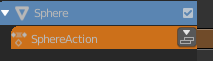
El botón Empujar acción hacia abajo.¶
- Fijar
Sólo disponible en el modo de Retoque. Cuando se encuentre inactivo, los claves de la acción se mostrarán en sus tiempos originales, en vez de ser mostrados en sus nuevas ubicaciones en el tiempo, producto de desplazamientos o estiramientos del clip.
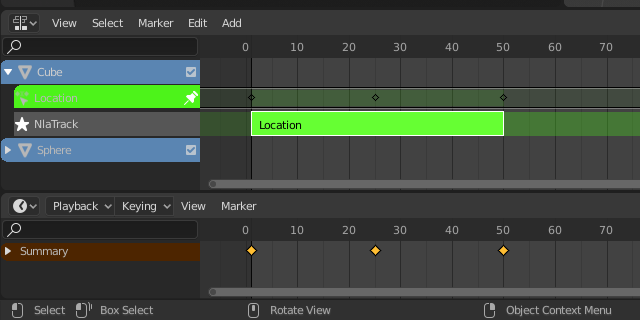
Clip en su posición original en el tiempo.¶
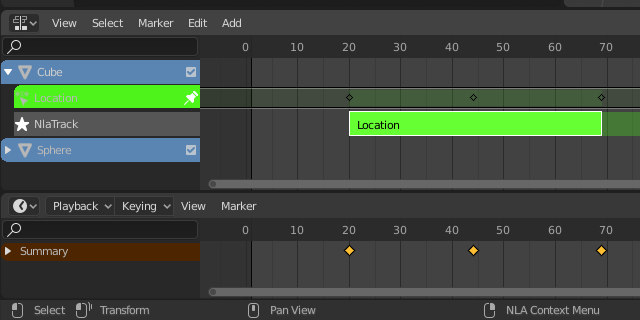
Clip movido. Nótese que los claves ahora se muestran comenzando en el fotograma 20, que es asimismo la forma en que se comportará la animación. Dentro de la acción, sin embargo, siguen comenzando en el fotograma 1.¶
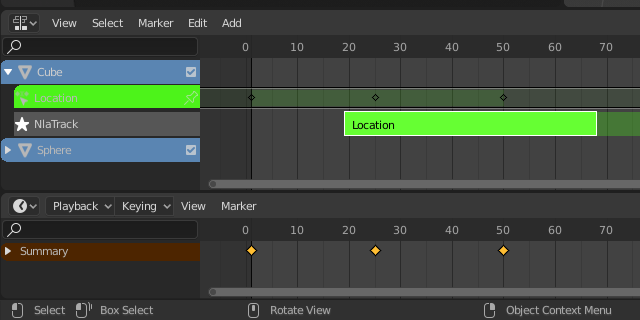
Luego de desactivar la opción Fijar, los claves se muestran en sus tiempos originales.¶